Pour commencer à utiliser Visual Composer Website Builder, vous devez d’abord installer le plugin. Il existe 2 façons d’installer Visual Composer, l’installation automatique et l’installation manuelle.
Installer Visual Composer automatiquement
Pour installer automatiquement le plugin Visual Composer sur votre site Web, procédez comme suit:
- Allez dans visualcomposer.com / démarrer
- Entrez votre adresse e-mail et cliquez sur « Démarrer »
- Pour l’installation, choisissez et cliquez sur la « Version gratuite »

- Entrez l’URL de votre site et cliquez sur « Vérifier votre site Web »

- Cliquez sur « Cliquez pour terminer l’installation »

- Vous serez redirigé vers votre panneau d’administration WordPress et le plugin sera installé sur votre site Web.
Installer Visual Composer manuellement
Si vous préférez installer le plugin Visual Composer manuellement, vous devez d’abord télécharger le plugin en suivant ces étapes:
- Aller à visualcomposer.com/get-started
- Entrez votre adresse e-mail et cliquez sur « Démarrer »
- Pour l’installation, choisissez et cliquez sur la « Version gratuite »
- Choisissez l’installation manuelle et cliquez sur « Télécharger visualcomposer.zip »

Après avoir téléchargé le plugin, vous devez le télécharger sur votre site Web en suivant ces étapes:
- Ouvrez votre panneau d’administration WordPress et accédez à Plugins
- Sélectionnez ‘Ajouter un nouveau’ (coin gauche)
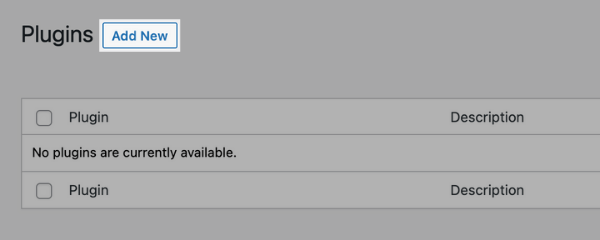
- Sélectionnez ‘Télécharger un plugin’ (coin supérieur gauche)
- Choisissez le composant visuel.zip que vous avez téléchargé auparavant et cliquez sur « Installer maintenant »
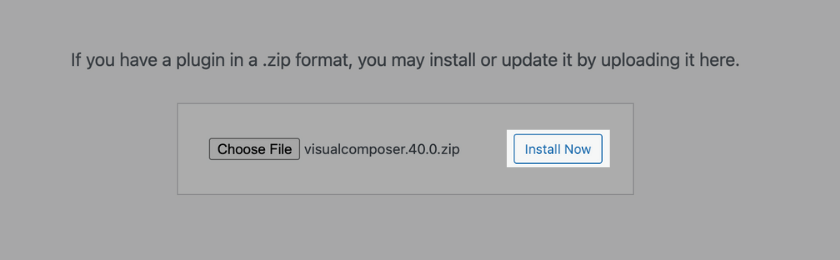
- WordPress installera le plugin automatiquement
- Cliquez sur « Activer le plugin » pour terminer l’installation
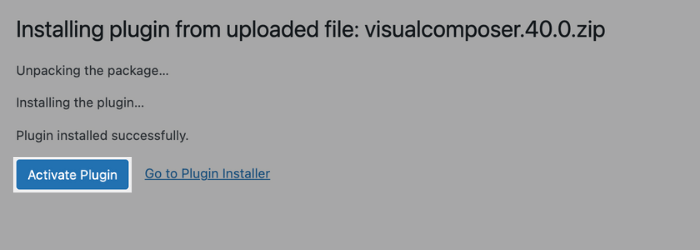
Installer Visual Composer à partir du tableau de bord WordPress
Vous pouvez également installer Visual Composer directement à partir de votre tableau de bord d’administration WordPress. Pour ce faire, suivez ces étapes:
- Connectez-vous à votre panneau d’administration WordPress;
- Allez dans la section Plugins;
- Cliquez sur « Ajouter nouveau » en haut;
- Tapez « Visual Composer » dans la barre de recherche;
- Localisez « Visual Composer Website Builder » et cliquez sur « Installer maintenant »;
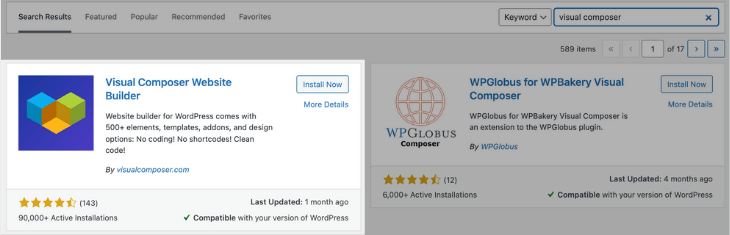
- Cliquez sur « Activer » pour terminer l’installation.
Maintenant, vous avez installé Visual Composer sur votre site Web et accédez au Visual Composer Hub – une bibliothèque en ligne d’éléments de contenu, de modèles et d’extensions.
